Outlook 2007怎么设置自动回复
发布时间:2017-03-09 12:52
日常工作中,Outlook 2007的使用是非常常见的一种工作工具。如果我们有事休假时,要怎么通知合作伙伴呢?这时我们就可以用到邮件自动回复来实现。小面小编将以Outlook 2007为例来讲解。
Outlook 2007设置自动回复的方法
进入Outlook 2007主界面。
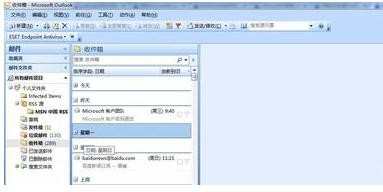
首先建立好自动回复的邮件内容<文件---新建----邮件>。
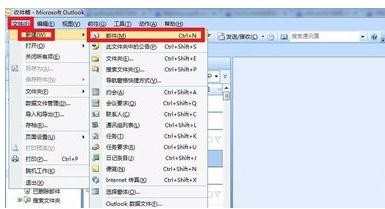
写好自动回复的邮件内容,点击左上角图标去保存。

将写好的内容另存为Outlook模板.oft格式。
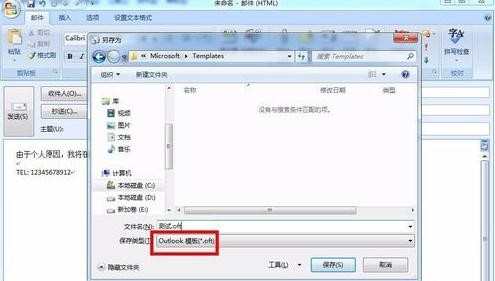
然后去“工具”---“规则和通知”
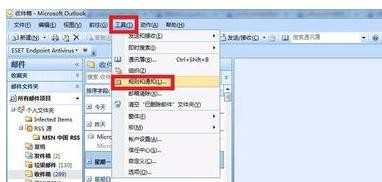
新建规则(里面有比较细的分化,可以根据需求去建立别的规则)开始我们的自动回复规则建立。
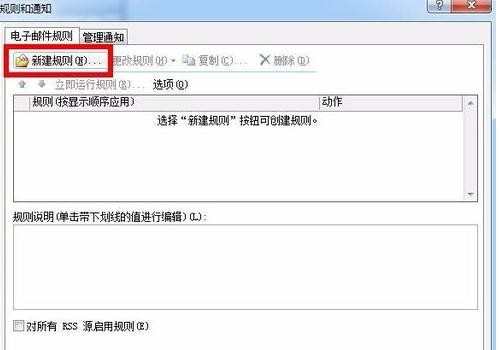
规则内容: 邮件到达时检查--->只发送给我--->用特定模板答复--->选择模板
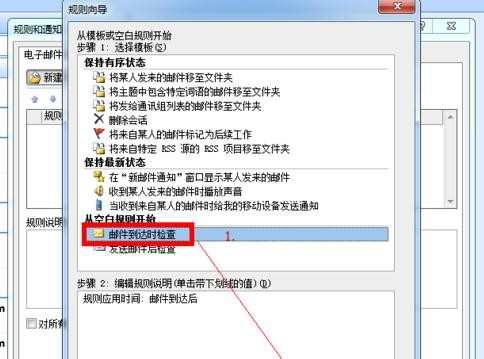
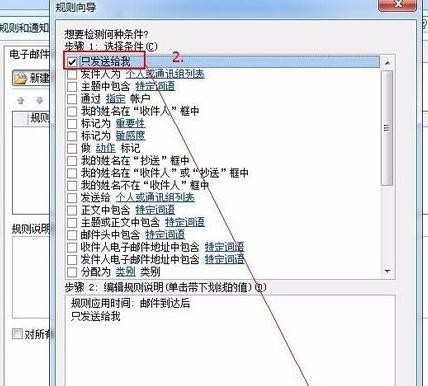
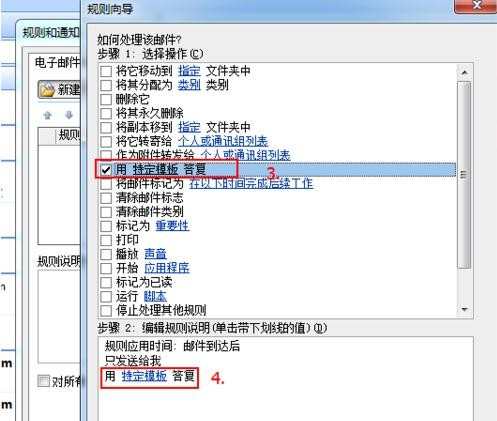
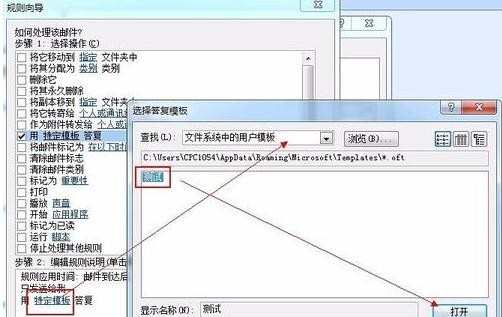
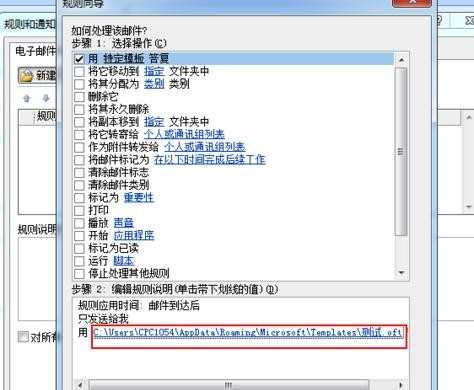
测试是否成功,开另一个邮件发信给当前Outlook2007邮箱,确认能否收到自动回复信息<本例测试成功>。
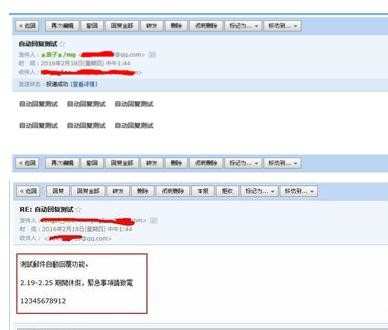
END

Outlook 2007怎么设置自动回复的评论条评论